Với tư cách là người bán lại dịch vụ lưu trữ web hay còn gọi là resellerhosting. Bạn có khả năng sử dụng máy chủ tên tùy chỉnh của riêng mình , điều này có thể giúp bạn xây dựng thương hiệu cho tài khoản người bán lại của mình. Ví dụ: thay vì yêu cầu chúng trỏ đến máy chủ tên mặc định, bạn có thể yêu cầu chúng trỏ tới:
- ns1.example.com
- ns2.example.com
1. Tạo máy chủ tên (dưới dạng bản ghi A)
– Đăng nhập vào cPanel cho tên miền bạn muốn đưa vào Nameservers. Ví dụ: nếu bạn muốn tạo: ns1.example.com, bạn sẽ đăng nhập vào cPanel của example.com
– Ở phía bên trái của cPanel trong phần thống kê, sao chép Shared IP Address của bạn . Bạn có thể phải nhấp vào liên kết expand stats link.
– Trong Domain, chọn Zone Editor + A Record. Với các cPanel cũ hơn sẽ sử dụng Advanced DNS Zone Editor:
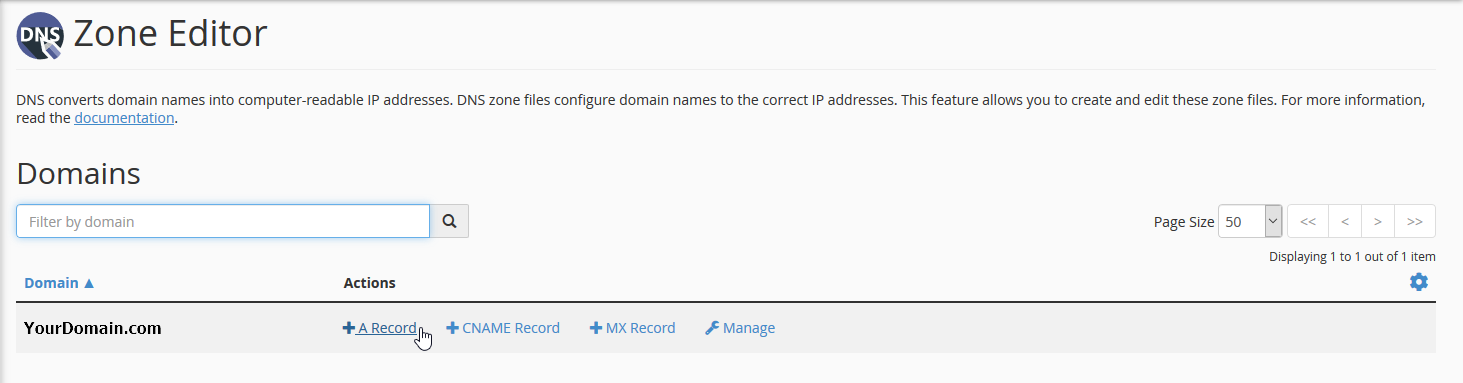
Trong Advanced Zone Editor >> Add a Record , điền vào các trường cần thiết cho mỗi Name server mà bạn muốn tạo. Dưới đây là một ví dụ ngắn gọn về những gì cần nhập vào các trường.
| Tên trường | Ví dụ |
|---|---|
| Tên | Nhập nameserver bạn muốn setup vào đây, ví dụ: ns1.yourdomain.com |
| TTL | Bạn có thể nhập 14400 |
| Kiểu | Select A |
| Địa chỉ | Nhập Share IP mà bạn đã xem trước đó trong cPanel |
Đối với Zone Editor , chỉ cần thêm tên và địa chỉ IP.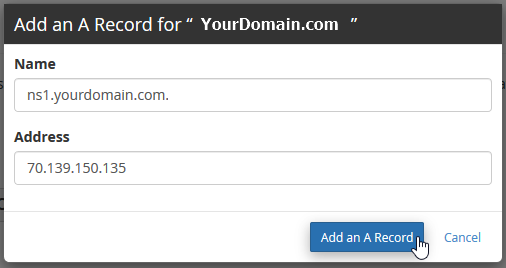
Sau khi điền vào các trường, nhấp vào nút Add Record. Bạn có thể thấy thông báo cho biết Added record đã thêm.
2. Kích hoạt máy chủ tên với nhà đăng ký của bạn?
Bước 1: Đăng nhập vào Nhà đăng ký tên miền nơi bạn đã đăng ký tên miền MyCustomNameServer.com .
Bước 2: Nhập phần trước tên miền ns1 chẳng hạn, sau đó là shared IP.
Bước 3: Lặp lại bước tương tự một lần nữa cho máy chủ ns2 .
3. Kích hoạt Nameservers mới của bạn trong AMP?
Bước 1: Login to AMP
Bước 2: Chuyển qua trình đơn DOMAINS và nhấp vào liên kết MANAGE DOMAINS.

Bước 3: Nhấp vào tên miền bạn muốn chỉnh sửa từ danh sách:

Bước 4: Trên màn hình tiếp theo, nhấp vào Tạo máy chủ tên tùy chỉnh .
Bước 5: Trong phần Add Name Server, hãy nhập máy chủ tên tùy chỉnh và IP dùng chung của bạn cho cả 2 nameservers Nhấp vào nút Gửi để lưu các thay đổi của bạn:
 Sau đó, bạn sẽ thấy máy chủ tên mới của mình được liệt kê.
Sau đó, bạn sẽ thấy máy chủ tên mới của mình được liệt kê.

4. Gán máy chủ tên trong WHM
Bước 1: Đăng nhập vào WHM.
Bước 2: Nhấp vào Server Configuration, sau đó nhấp vào Basic cPanel & WHM Setup. 
Bước 3: 
Nhập máy chủ tên mới của bạn và nhấp vào nút Save Changes. Sau đó, bạn sẽ thấy thông báo cho biết máy chủ tên của tài khoản của bạn đã được đặt thành ns1.example.com và ns2.example.com
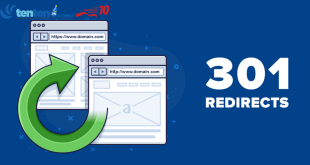

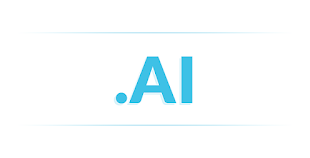

Đăng ký Fun88 – Hướng dẫn tạo tài khoản Fun88 nhanh nhất
Social Entity: https://drive.google.com/drive/folders/139Qe6rvDgh6ERaOov2FP-Kl5J1jJZEqV